文章详情页
win7触摸板无法翻页怎么办?解决win7触摸板无法翻页的方法
对于win7系统笔记本用户来说,我们在阅读一些文件或浏览网页时,通常会需要用到翻页的操作,如果你的笔记本电脑连接有鼠标,我们可通过鼠标点击翻页按钮,如果你没有连接电脑的话,我们可听过触摸板中的翻页功能,让所阅读的内容执行翻译操作,不过很多用户不知道如何在win7系统中让触摸板设置翻页操作,故此小编为大家提供了详细的操作方法!
操作如下:
1.通过开始菜单打开控制面板:
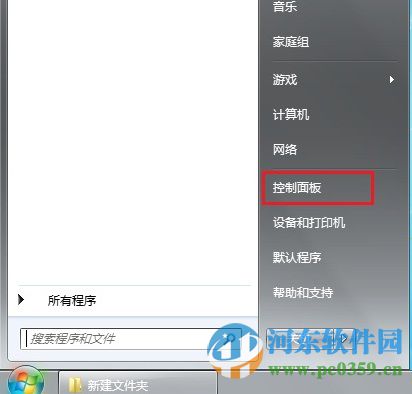
2.点击硬件和声音:
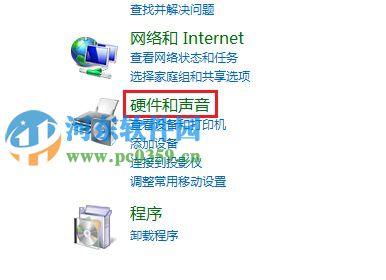
3.点击鼠标进入:
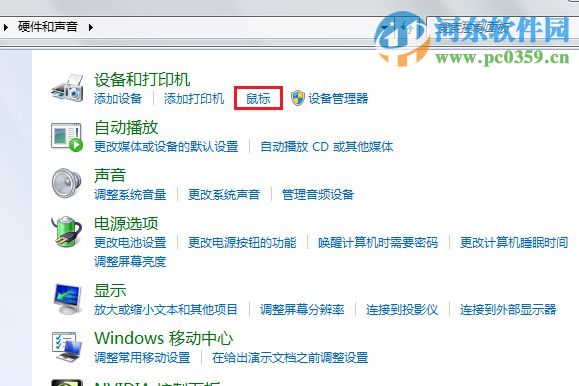
4.点击装置设定值:
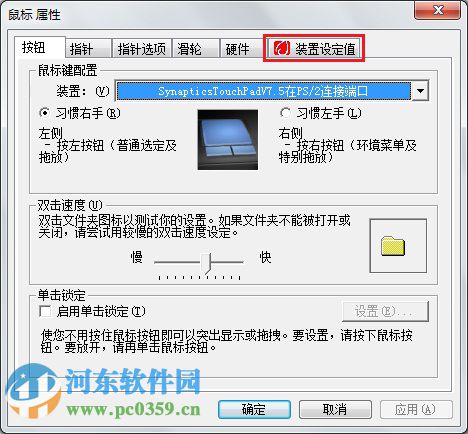
5.点击设定值:
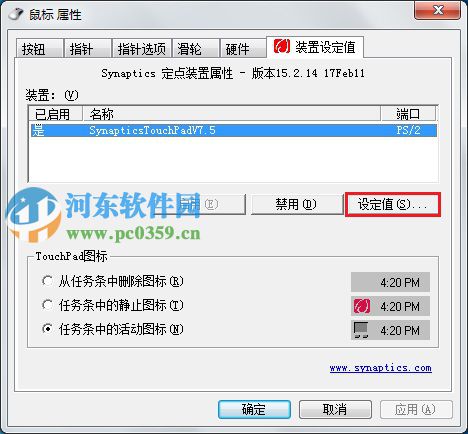
6.点击滚动:
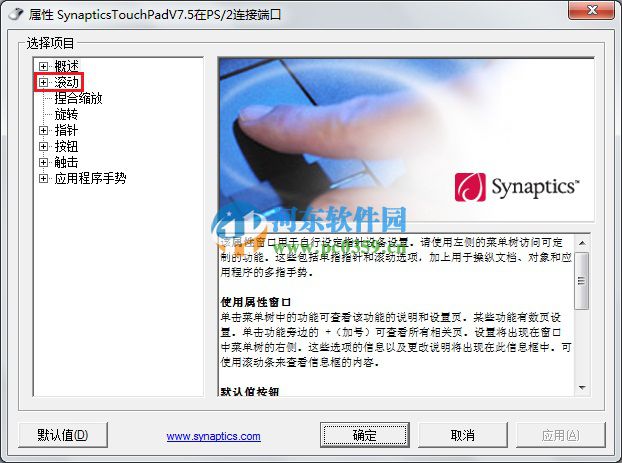
7.将启用垂直滚动进行√选即可。
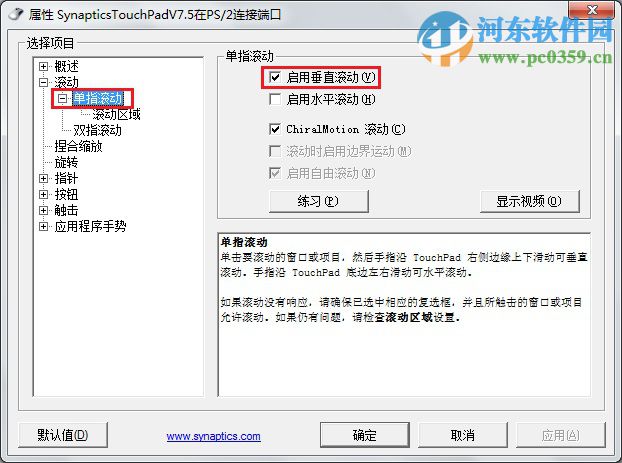
注:同时在该操作界面中也可开启其它功能。
在上述方法中,我们主要开启笔记本电脑中的触摸板翻页功能选项,即可达到用户所需要的实际操作目的,更多软件操作教程,请继续关注好吧啦网!
相关文章:
排行榜

 网公网安备
网公网安备